Kaip rasti „Microsoft Outlook“ .PST failą
„Microsoft“ Biuras „Outlook 2007“ „Outlook 2010“ / / March 16, 2020
Paskutinį kartą atnaujinta
Kiekvienais metais, kai kalendorius nukrypsta į sausį, man patinka sukurti naują „Outlook PST“ failą ir perkelti į jį visą mano el. laišką. Tada suspaudžiu naują PST failą ir įrašau į DVD archyvavimo tikslais. Tai tikriausiai yra psichinis dalykas, bet man labai patinka, kai metus pradedate nuo gražių, švarių el. Pašto gautų laiškų. Suprantama, kad tai trunka neilgai (išlieka švarūs, ty yra), bet, mano žodis, tai yra mano kartą per metus atliekamas „naujųjų metų valymas“. :)
Kai bendradarbiui paaiškinau savo naujųjų metų „procesą“, ji paklausė:
Ei, puiku, bet kaip rasti savo PST failą sukūrus jį ir suarchyvavus visus mano el. Laiškus?
Žinoma, liepiau jai atsakymo paieškoti tinklalapyje groovyPost.com, ir tada, kai man pasirodė, kad mes dar neparašėme to straipsnio !!!
Taigi, nors jau šiek tiek vėluojame (atsiprašau, Gloria), čia pateiktas išsamus žingsnis po žingsnio ieškant „Outlook PST“ failo!
Raskite savo PST failus: numatytųjų „Outlook“ diegimų metodas
1. Spustelėkite Pradžios meniu piktogramą ir paieškos laukelyje Tipas į: % appdata% \ Microsoft \ Outlook
Paspauskite Įveskite tęsti.
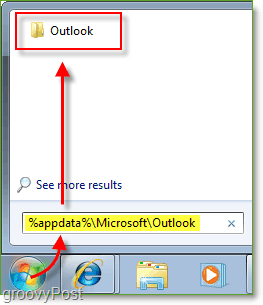
2. Sąraše matysite savo PST failą, atsižvelgiant į el. Pašto sąranką, vardas gali būti skirtingas, tačiau pagal numatytuosius nustatymus jis bus vadinamas „Outlook.pst“
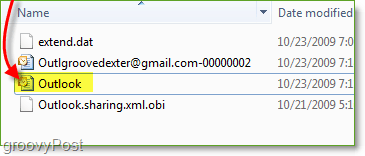
Štai jis! Tai buvo lengva, bet palaukite - o kas, jei jūsų PST failo nebuvo? Hmm... Na, kartais vartotojai gali pastebėti, kad jų PST failai nėra numatytoje vietoje. Štai, ką daryti, jei taip yra.
Kaip rasti "Outlook PST" failus ne numatytojoje vietoje
1. „Outlook“, esančioje tiesiai po apačia Visos pašto siuntosDešiniuoju pelės mygtuku spustelėkiteAsmeniniai aplankai. Pasirodžiusiame kontekstiniame meniu Spustelėkite„Asmeninių aplankų“ ypatybės
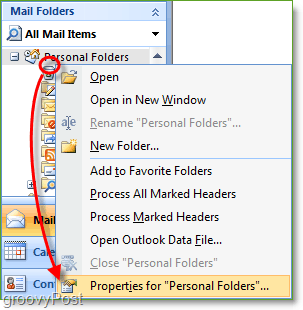
2. „Outlook Today“ ypatybių lange SpustelėkitePažengęs. Iššokančiajame lange rasite PST failų vietą. Kopijuoti vietą ir Įklijuokite naršyklėje, arba tiesiog naršykite, kad gautumėte juos.
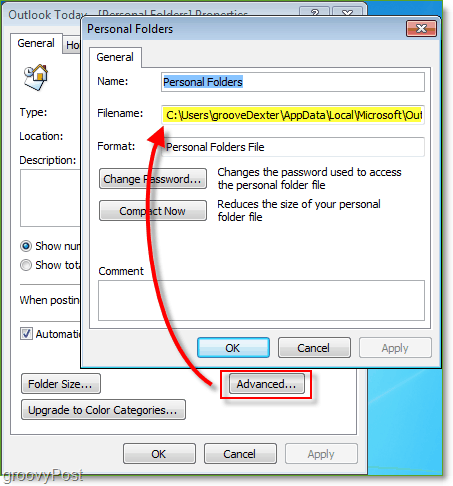
Tikiuosi, kad tai buvo naudinga jums padedant rasti „Microsoft Outlook PST“ failo vieta. Dabar, kai radote vietą, būtinai pasidarykite atsarginę atsarginę kopiją! Šias naujas grožio žinias taip pat galite panaudoti pataisykite sugadintą „Outlook PST“ failą ar turėtų kada nors taip nutikti...
